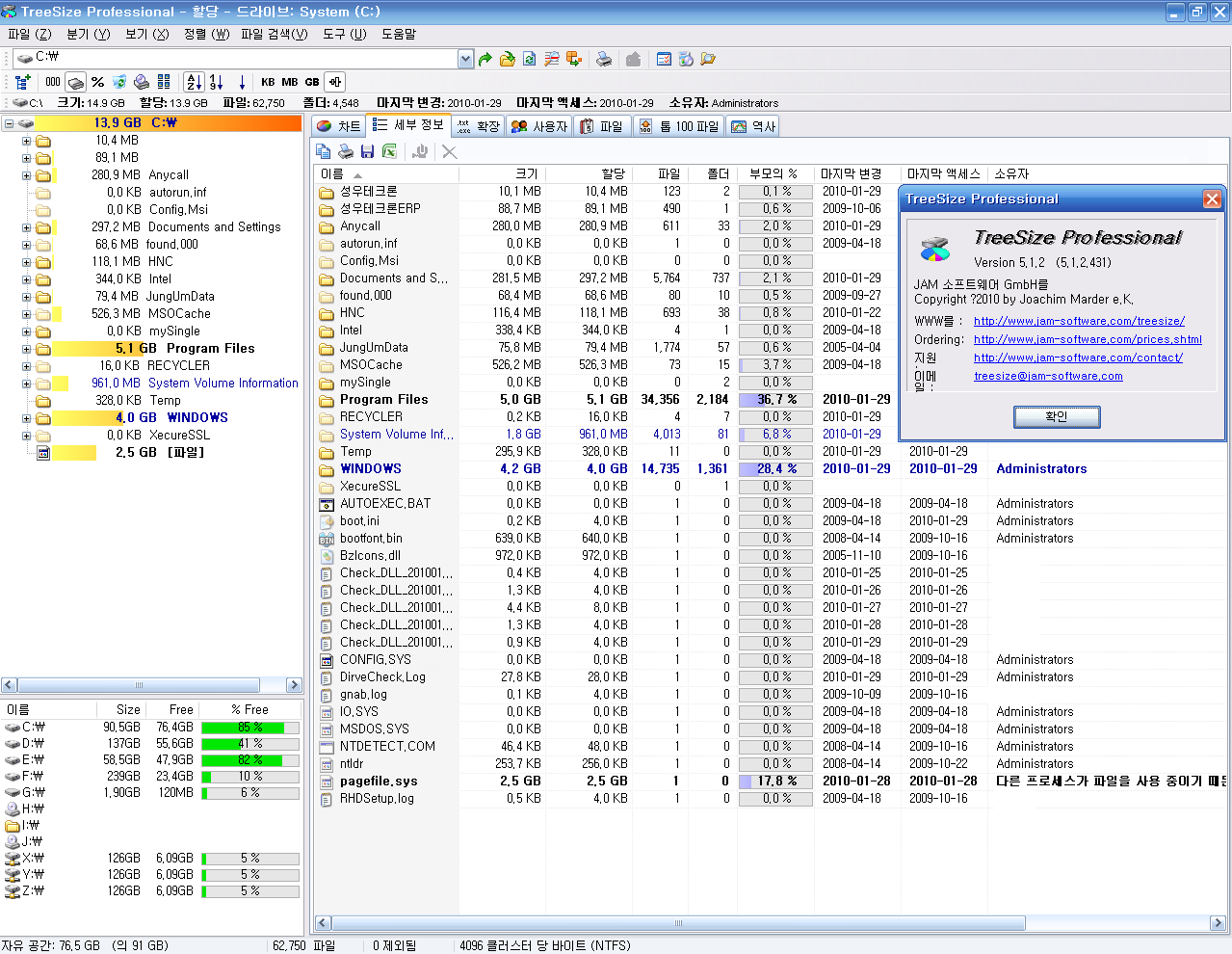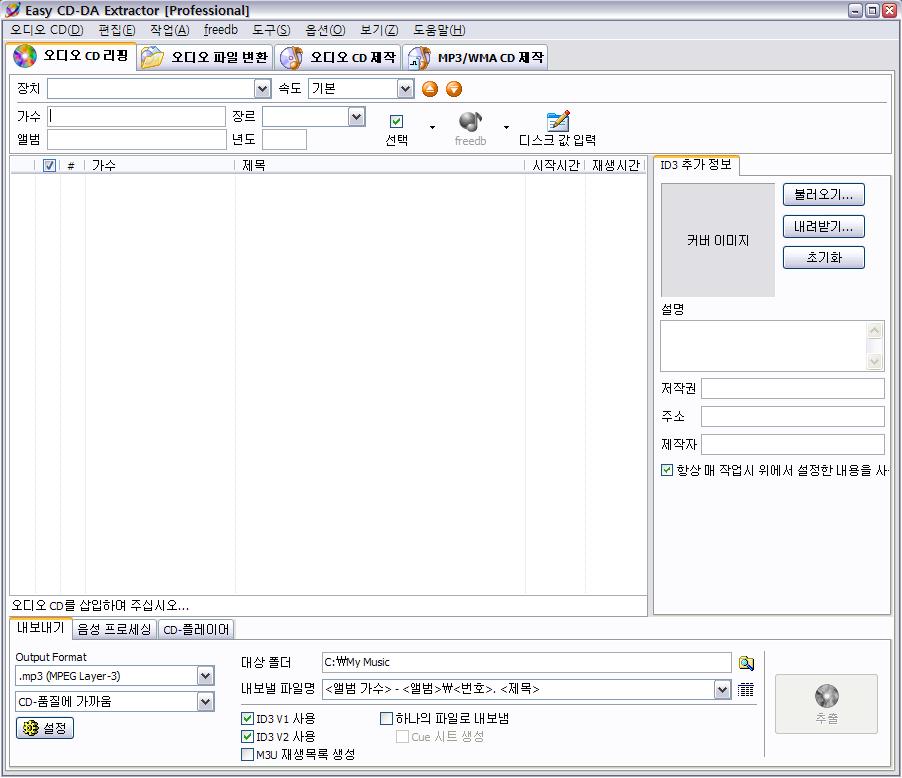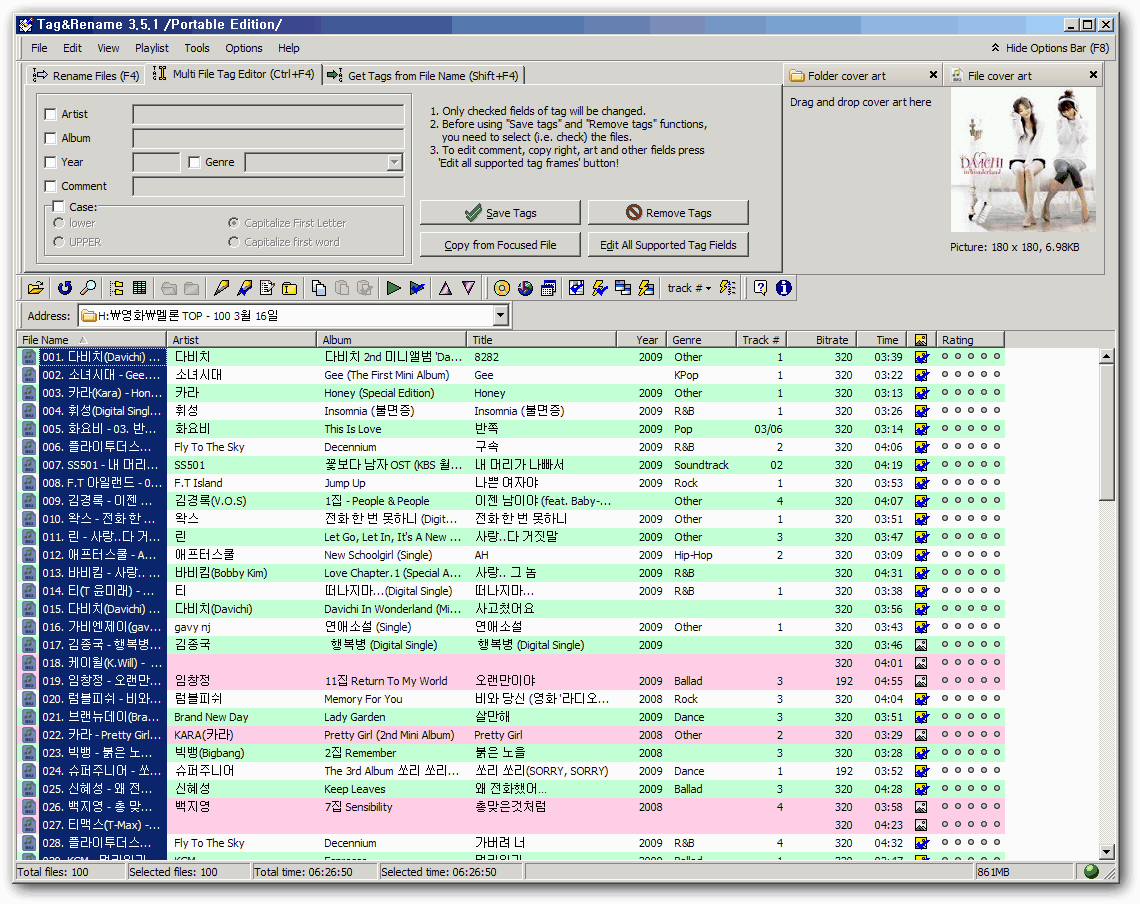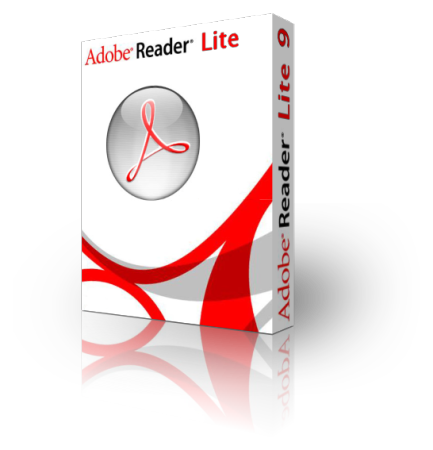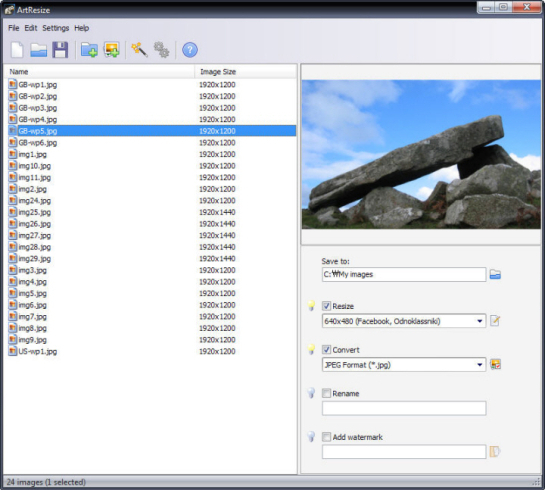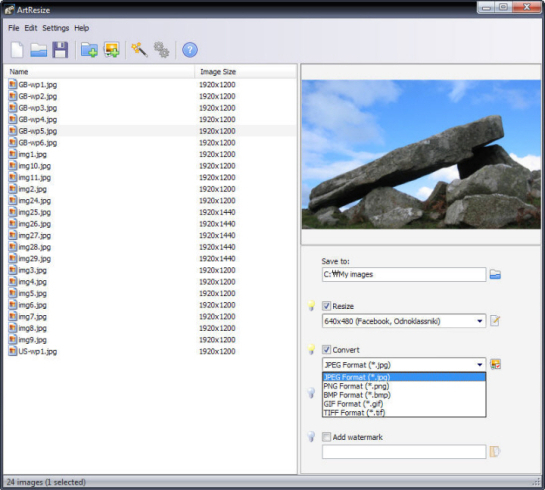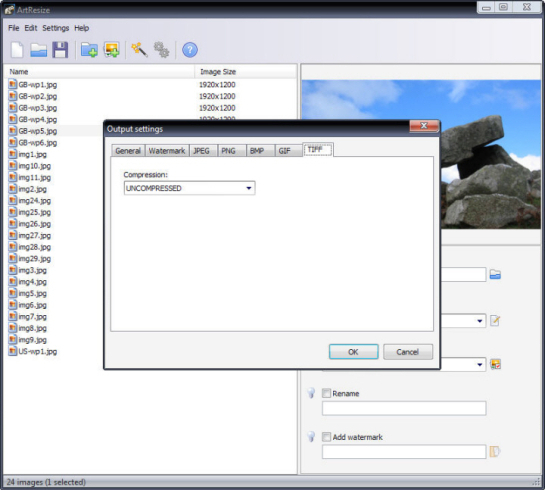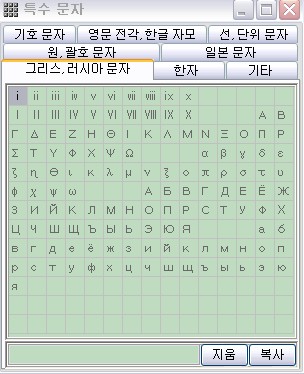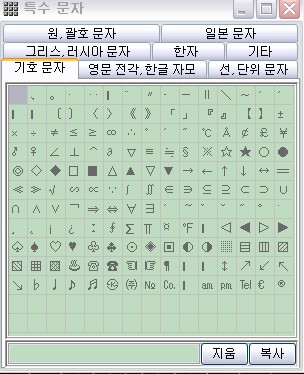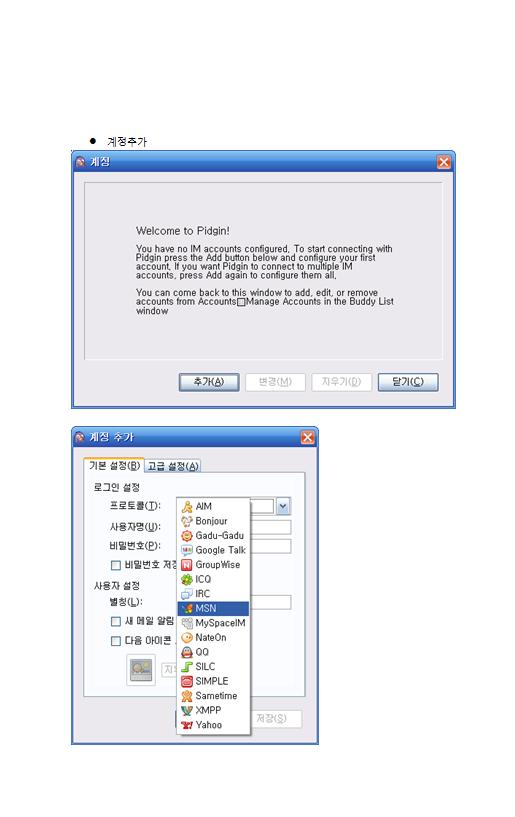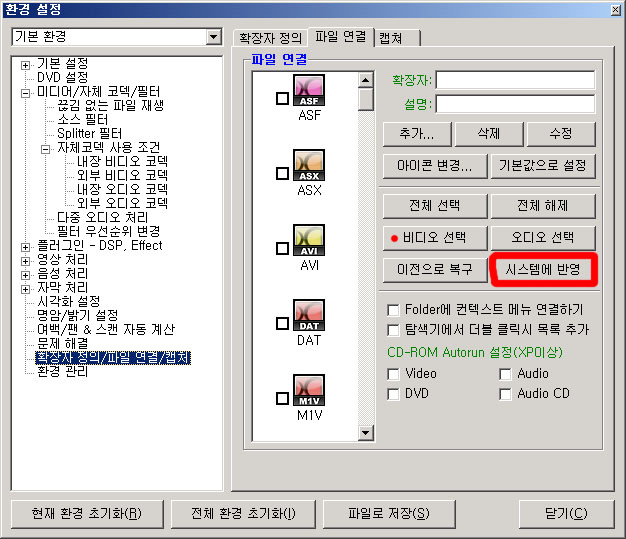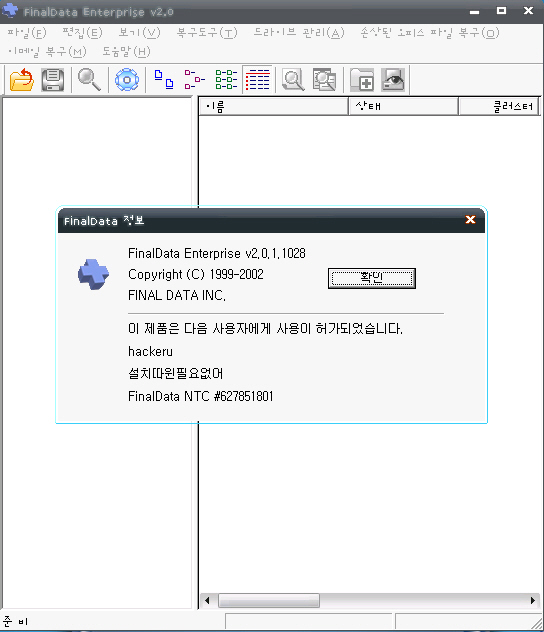UltimateDefrag는 여러 가지 옵션을 통해 보다 효과적인 조각모음이 가능하도록 제작된 조각모음 프로그램입니다.
UltimateDefrag 특징
다양한 방법으로 조각모음 수행
Fragmented files only
- 조각난 파일만 조각모음 해주는 단순 조각모음 기능
- 빠른 조각모음이 가능하나 데이터 사이에 빈 공간이 남아 비효율적
Consolidate (중급 사용자 및 효과적인 조각모음에 적합)
- 효과적인 조각모음 수행
- 옵션을 사용하여 효과적인 데이터 재배치로 조각모음 효과 극대화
: 자주 사용하는 파일 디스크 바깥족에 배치, 압축 파일은 디스크 안쪽에 배치
Folder/File name
- 폴더 이름 순으로 정렬한 뒤 각 폴더의 파일을 파일 이름 순으로 정렬하여 조각모음
Recency (고급 사용자 및 최상의 조각모음에 적합)
- 옵션 선택에 따라 조각모음 효과 극대화 가능
- 서버나 일반 PC 중 하드디스크의 빈공간이 여유롭지 않은 경우 추천
Auto (초보 사용자 및 빠르고 효과적인 조각모음에 적합)
- OptiSeek 기술을 이용한 자동 조각모음 기능
- 자동으로 데이터를 분석하여 트랙 바깥쪽과 안쪽으로 분배하여 조각모음 수행
조작법 난이도 : 쉬움
한글 메뉴 : 지원안함
UltimateDefrag는 자주 사용하지 않는 파일 및 폴더, 압축 파일을 디스크 안쪽에 배치시키고 자주 사용하는 파일 및 폴더를 디스크 바깥쪽에 배치시키는 방법으로
조각모음의 효과를 극대화하고 효과적인 디스크 사용이 가능하게 해줍니다.
UltimateDefrag가 제공하는 조각모음 방법 중 Fragmented files only와 Auto를 제외한 3 가지 조각모음 방법(Consoldate, Folder/File name, Recency)은 옵션 조정을
통한 독특한 조각모음 방법으로 효과적인 조각모음을 할 수 있습니다.
UltimateDefrag의 조각모음 옵션 중,
Consoldate, Folder/File name, Recency 공통옵션인,
Respect High Performance : 자주 사용하는 파일을 바깥쪽 트랙에 위치시킴
Respect Archive : 자주 사용하는 압축 파일을 바깥쪽 트랙에 위치시킴
Put Directories adjacent to the MFT : 디렉토리(폴더)를 MFT 근처에 위치 - MFT와 디렉토리 간 소통이 많기 때문에 디렉토리를 MFT(Master File Table) 근처에 위치시키면 검색 시간을 단축시켜줌
을 사용함으로 하면 조각모음 효과가 극대화 됩니다. 단, Recency에서는 상기 공통 옵션을 굳이 사용하지 않아도 효과적인 조각모음이 가능합니다.
Recency의 경우 마지막 접근 또는 수정한 데이터를 기준으로 오래된 데이터를 디스크 안쪽에 배치시키거나 신규 데이터를 디스크 바깥쪽에 배치시켜 조각모음의 효과를 극대화하고 디스크 접근성을 높여줍니다.
UltimateDefrag를 사용할 때,
최초 조각모음 시, Recency로 전체 데이터 재배치 및 조각모음하거나 Consolidate로 조각모음 수행
정기적인 조각모음은 Auto로 수행하면 효과적인 조각모음이 가능합니다.
Trackback Address :: 이 글에는 트랙백을 보낼 수 없습니다
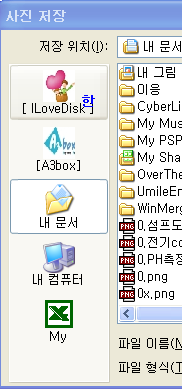

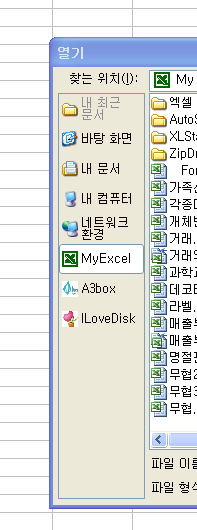

 Melloware Placebar Editor.1.1.0.61.exe
Melloware Placebar Editor.1.1.0.61.exe
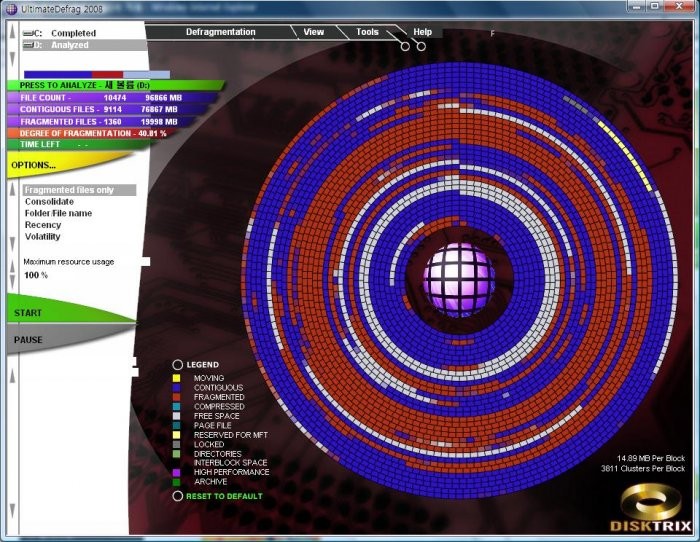
 passolo.6.0.03.zip
passolo.6.0.03.zip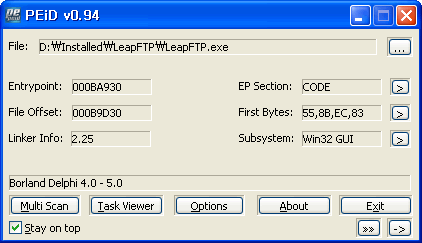
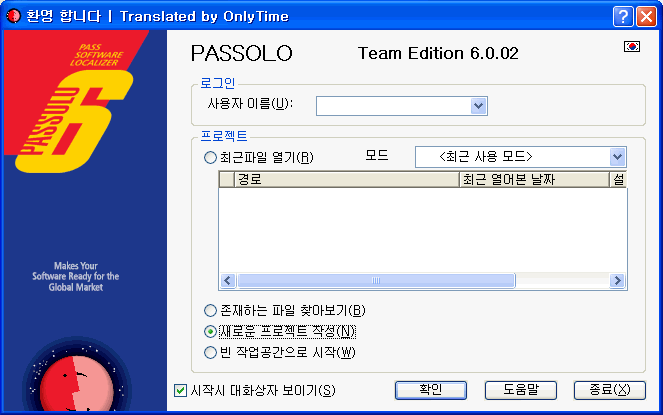
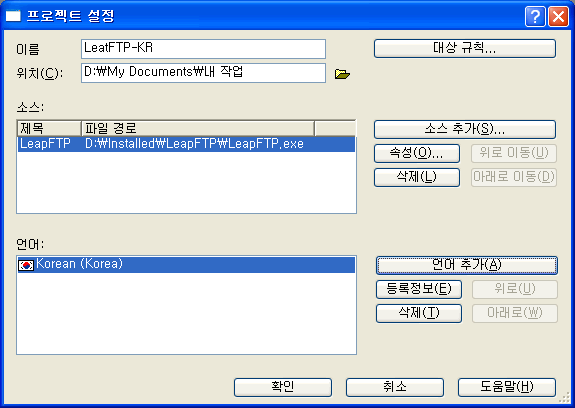
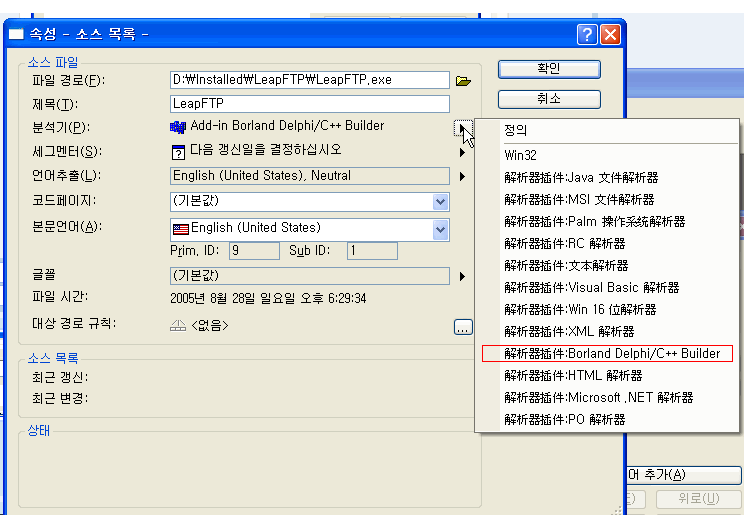
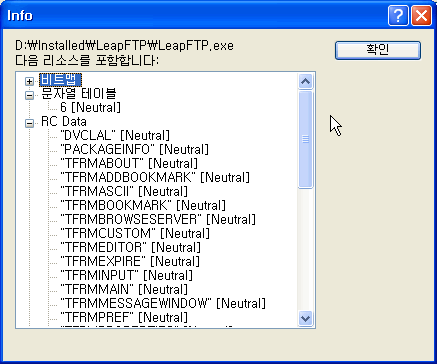

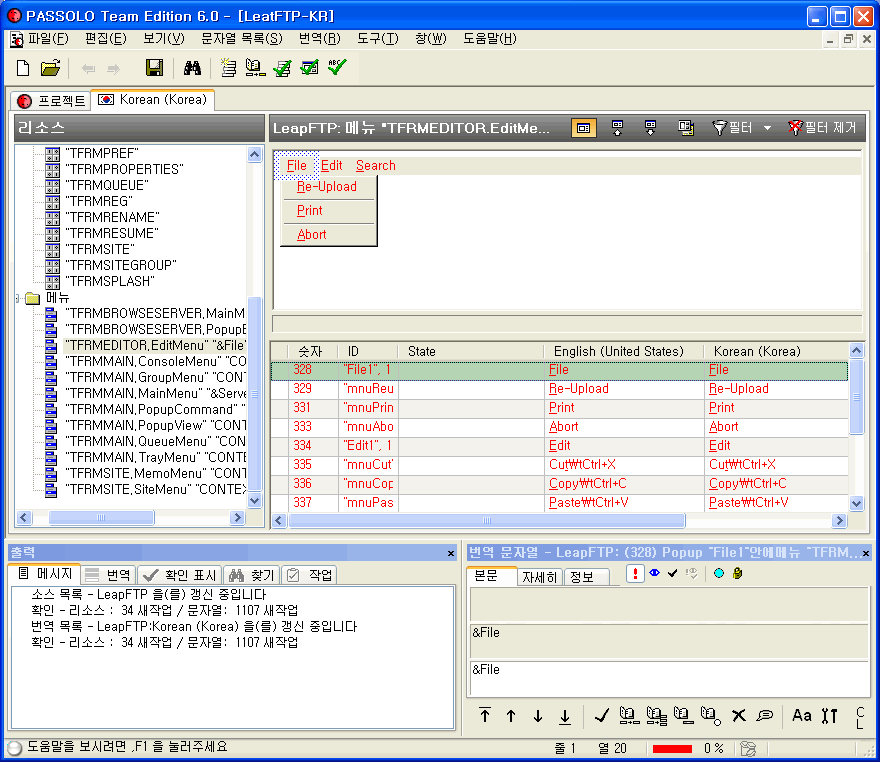
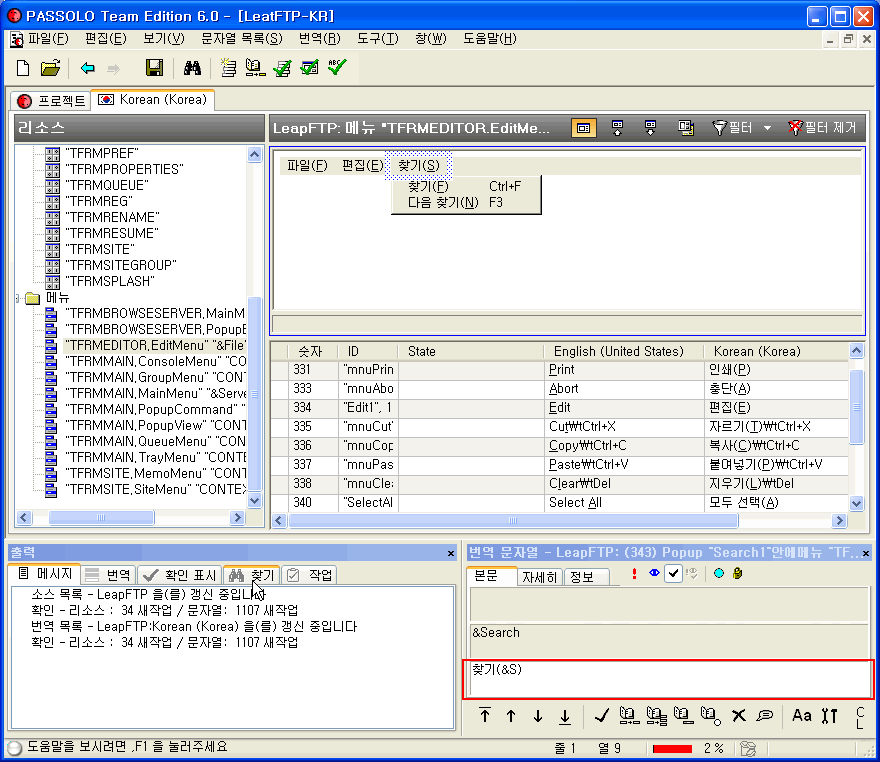
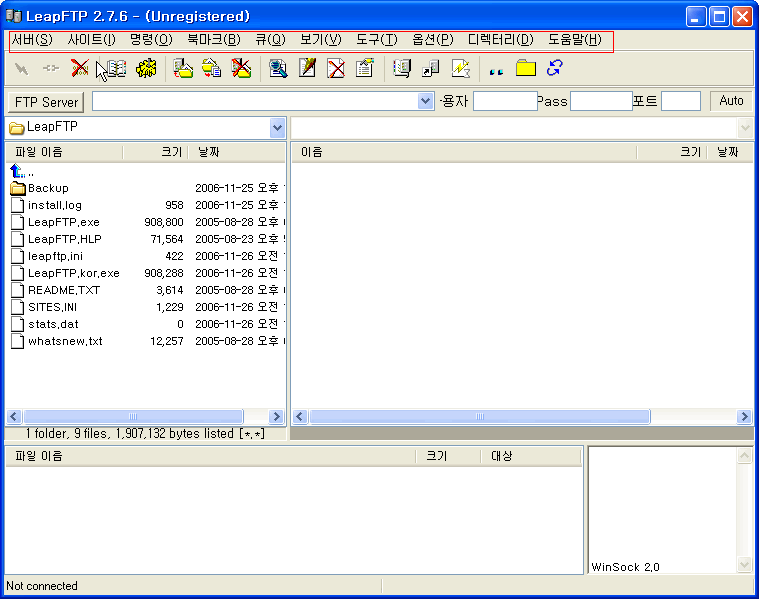
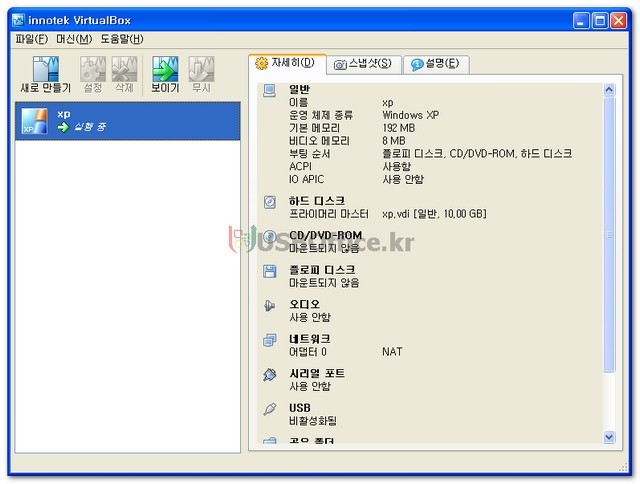
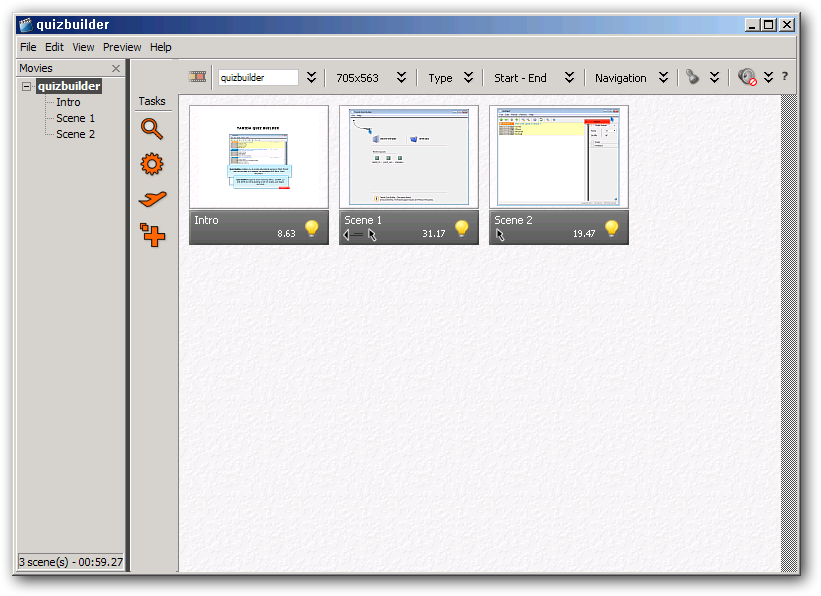
 Demo Builder v7.2.0.0 무설치.rar
Demo Builder v7.2.0.0 무설치.rar